Telepítése wordpress tárhely
Telepítése WordPress tárhely. Áttekintés
Ha ezt olvasod, az azt jelenti, érdekli a téma létrehozása a webhely az interneten, és már döntött a választott tartalomkezelő rendszer (CMS), amely telepítésre kerül a webhelyen. WordPress - ingyenes motor kezeli a helyén, ami elég egyszerű használni, és amely lehetővé teszi, hogy nem elég egy weboldal. Bár WordPress alakult időben hozzunk létre blogok, de most, hogy annyira fejlett és népszerű rendszer egészíti ki rengeteg plug-inek (extra szoftver), végrehajtja a különböző funkciók, ez lehetővé teszi, hogy hozzon létre egy nagyon magas színvonalú oldalon.
Az internet nagyon könnyű megtalálni a sok tipp, órák, utasításokat a telepítés és a területek létrehozása a motor WordPress. Annak érdekében, hogy még egy kezdő, nem ismeri az olyan programozási nyelv, amely nem lesz nehéz létrehozni egy honlapon. És ebben a cikkben ismerteti lépésről-lépésre folyamat telepítése WordPress tárhely.
Ekkorra kell egy domain Én és hosting. A következő lépés - telepítése WordPress tárhely.
Az én hosting költségeit ISPmanager panel. amely az egyik vezető multifunkciós vezérlő panel internetes szerveren. Ez egy egyszerű és intuitív webes felületen. Minden alapvető műveleteket kezelni a szerver, mint a felhasználók létrehozása, helyszínek, tartományok, postafiókok, egyértelmű.
1. Hozzon létre egy MySQL adatbázis
Az első lépés a WordPress telepítése a szerver - az, hogy hozzon létre egy MySQL adatbázist. Leírni ezt a lépést elég nehéz, mert a folyamat létrehozásának adatbázis különböző tárhely szolgáltatás függ a központ, hogy telepítve van a tárhely, és ezeknek is különböző. De minden a panelek van egy általános elv:
- hozzanak létre egy MySQL adatbázis;
- Felhasználó létrehozása;
- A felhasználók összekapcsolása az adatbázisba.
Top jobb klikk a helyi „Start” és nyissa ki az ablakot a belépő egy új adatbázis beállításokat:

ahol meg kell töltse ki a mezőket:
- Adatbázis neve - a név fog rendelni az új adatbázisba;
- Adatbázis típusa - válassza a „MySQL”;
- Kódolás - válassza ki a "utf8";
- Felhasználó - Válassza a „Új fiók létrehozása”;
- Új felhasználó - adja meg az új felhasználó nevét. A félreértések elkerülése érdekében, legyen ugyanaz, mint az adatbázis nevét;
- Jelszó - a jelszó az adatbázishoz. Azt, hogy egy jelszót bonyolultabb, betűket, számokat, speciális karakterek
- Megerősítés - ismételje meg a jelszót;
- Távoli hozzáférés - hogy egy csekket, ha a terv, hogy az adatbázis kezelésére távoli eléréssel.
És kattintson az „OK” gombot.
A listát az adatbázisok vonal jelenik meg, amely azt jelzi, hogy az újonnan létrehozott adatbázis.
Ha az opció adatbázisok létrehozásakor nyit ablakot rendelni a jogot, hogy az adatbázis, akkor meg kell tenni a „tick”, és mentse az értékeket.
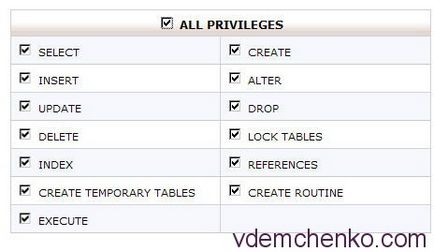
Base létrehozott adatokat.
2. Telepítse WordPress tárhely
A telepítéshez a kívánt fájlt a telepítés szoftver (SW) CMS WordPress, a legújabb orosz változata, amely letölthető a támogatási oldalát:
Feltöltve a zip-fájl CMS WordPress számítógép átvinni kívánt (másolat) a tárhely.
Ehhez két módja van: csomagold ki a fájlt a számítógépen egy külön mappába, majd másoljuk át ezt a mappát a tárhely a gyökere a domain mappa áthelyezéséhez, illetve a fogadó zip-fájl WordPress rendszerrel és már a tárhely a Vezérlőpult segítségével végrehajtani tömörítse az archívumban. Mínusz első módszer - az időben. Transzfer a kicsomagolt fájl sokkal hosszabb, mint a csomagolt fájlt. Minus a második - nem minden hosting szolgáltatásokat képesek csomagolni az archívumot.
Mielőtt döntés, melyik irányba fog át rendszer WordPress fájlokat a tárhely, válassza a Vezérlőpult, és nézd meg a lehetőségét, hogy otthont adott ennek panel kicsomagolni archívumokat.
Amennyiben az átadott zip-fájl, a kicsomagolás után, akkor törli a fájlt is, hogy ne vegye fel túl sok helyet.
Miután az átadás / dekompressziós rendszer WordPress fájlokat mappa „A domain név” tartalmazza a fájlok és mappák WordPress.
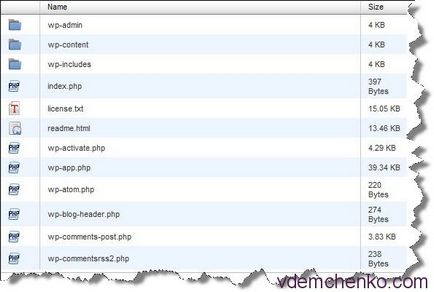
Zárja be a Control Panel a gazda. Több ez nem feltétlenül szükséges.
3. Binding WordPress adatbázisban
Ezután ki kell kötni az adatbázis a blog. Minden blogbeállítások tárolja a wp-config fájlt. ami kell a tartomány mappára blogunk. De ebben a szakaszban nincs ilyen fájl, és létre kell hozni.
Erre megy keresztül FTP tárhely a mappát, amelybe a fájlt írták WordPress, azt látjuk, hogy a wp-config-sample.php fájlt, és mozgassa a számítógépet. Változtassa meg a fájl nevét wp-config.php.
Nyissa meg a fájlt, és adja meg a szükséges paramétereket a megfelelő sorokat:
Az adatbázis neve
A vonal: define ( 'DB_NAME', 'database_name_here'); - ahelyett, database_name_here belépünk az adatbázis neve, amelyet megadott adatbázis létrehozásakor.
A név a felhasználói adatbázis
sorban: define ( 'DB_USER', 'username_here'); - ahelyett, username_here, a felhasználó nevet kell beírni, például admin
Találunk sor: define ( 'DB_PASSWORD', 'password_here'); - mi meg egy jelszót, hogy jelentkezzen be a blog admin.
Egyedi kulcsok és a sót a hitelesítéshez
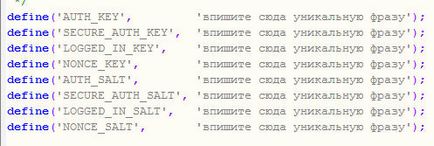
A generált kulcsokat tolerált pontosan a megfelelő sorában.
Légy óvatos! Aposztróf jelet a beállítások maradjon !!
Egyéb beállítások a fájl ne érintse!
Nagyon ritkán néhány hosting szolgáltatások, szükséges, hogy a változások a következő sort:
/ ** * Szerver neve a MySQL /
Ha a hiba ebben a szakaszban a telepítés - ellenőrizni kell, hogy megfelel az eljárásokat és utasításokat. Amikor arról, hogy minden helyes, akkor forduljon a tárhely szolgáltató, aki az Ön számára a szükséges információt, hogy bármilyen változás a fájlt.
Miután az összes kívánt változtatásokat menteni a fájlt, és dobja vissza a tárhely a mappát, amelyben WordPress fájlokat írták.
Felkészülés a telepítésre WordPress rendszer befejeződött.
4. WordPress telepítés befejeződött
Ha az összes előző lépéseket tettek-e, a képernyő megnyílik egy ablak:
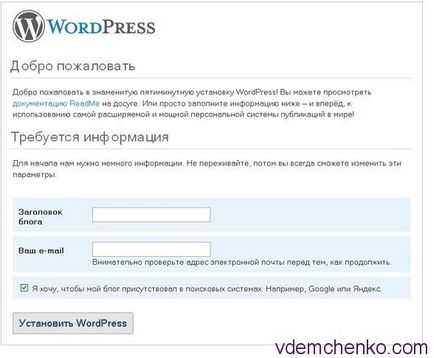
Tick hagyja, hogy az oldalon hozzáférni a keresőmotorok Google és Yandex.
Ha rákattint az „Install WordPress” megnyílik egy bejelentkezési oldalt az admin felületre a blog.
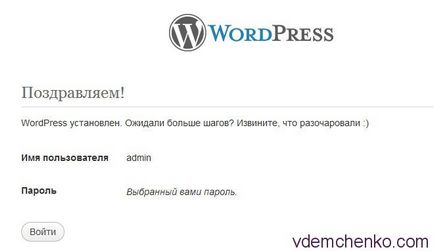
Meg kell adnia az adatait, és nyissa ki a közigazgatási része a blog.
Ez kész telepítése WordPress tárhely.
Akkor kell választani egy témát (sablon) blog (lásd. Cikk blogom).
És kitölti és fejleszteni a helyén, és Isten megadja neked a siker és a türelem ebben a nehéz utat!